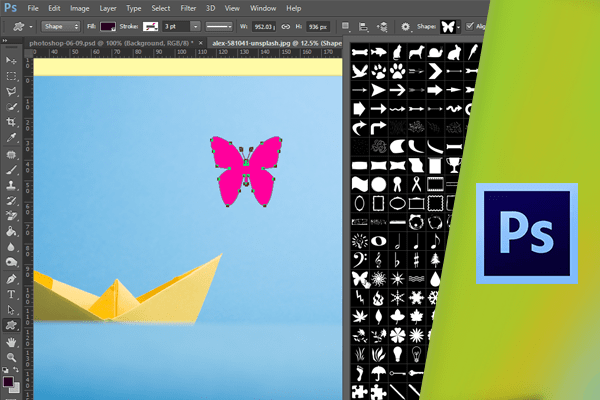افزودن لايه Shape
لايه Shape نوع خاصي از لايه است كه شامل رنگ و Rector mask براي تشكيل Shape ميباشد در مواقعي كه تصميم به تغيير يك شكل گرافيكي را داريد به جاي رنگ آميزي در لايه معمولي ميتوانيد از لايه Shape استفاده نماييد در اين حالت بدون افت كيفيت ميتوانيد اندازه شكل را تغيير دهيد همچنين در اين حالت لبهها نيز نسبت به لبههاي شكل در لايه معمولي نرمتر ميباشد ابتدا نگاهي به لايه Circle كه داراي يك شكل پيكسلي ميباشد مياندازيم.
 كليدهاي میانبر Ctlr+Space را فشرده نگهداشته و با كليك و درگ به سمت راست در محل مورد نظر بزرگنمايي را افزايش دهيد با افزايش بزرگنمايي ملاحظه ميكنيد كه لبههاي اين شكل به حالت دندانهدار ميباشد .
كليدهاي میانبر Ctlr+Space را فشرده نگهداشته و با كليك و درگ به سمت راست در محل مورد نظر بزرگنمايي را افزايش دهيد با افزايش بزرگنمايي ملاحظه ميكنيد كه لبههاي اين شكل به حالت دندانهدار ميباشد .
 در صورتي كه از لايه Shape به اين منظور استفاده كنيد با افزايش بزرگنمايي تصوير اين حالت پيش نخواهد آمد كليدهاي میانبر Ctrl+0 را بفشاريد تا بزرگنمايي كاهش يابد.
در صورتي كه از لايه Shape به اين منظور استفاده كنيد با افزايش بزرگنمايي تصوير اين حالت پيش نخواهد آمد كليدهاي میانبر Ctrl+0 را بفشاريد تا بزرگنمايي كاهش يابد.
 در ادامه به نحوه ايجاد لايه Shape خواهيم پرداخت ابتدا با استفاده از ابزار I draper بر روي شكل دايره كليك كنيد تا رنگ سرخابي براي Foreground انتخاب شود.
در ادامه به نحوه ايجاد لايه Shape خواهيم پرداخت ابتدا با استفاده از ابزار I draper بر روي شكل دايره كليك كنيد تا رنگ سرخابي براي Foreground انتخاب شود.
 سپس بر روي آيكن چشم مربوط به لايه Circle كليك كرده تا بطور موقت نمايش داده نشود.
سپس بر روي آيكن چشم مربوط به لايه Circle كليك كرده تا بطور موقت نمايش داده نشود.
 بر روي ابزار Shape كليك كرده و كليد ماوس را چند لحظه نگهداريد تا ليست باز شود همانطور كه مشاهده ميشود از اين طريق ميتوانيد انواع مختلف شكل را ايجاد نماييد در اين مثال ابزار Ellipse را انتخاب نماييد.
بر روي ابزار Shape كليك كرده و كليد ماوس را چند لحظه نگهداريد تا ليست باز شود همانطور كه مشاهده ميشود از اين طريق ميتوانيد انواع مختلف شكل را ايجاد نماييد در اين مثال ابزار Ellipse را انتخاب نماييد.
 سپس كليد Shift را فشرده نگهداشته و در اين قسمت با كليك درگ ماوس يك دايره ايجاد كنيد.
سپس كليد Shift را فشرده نگهداشته و در اين قسمت با كليك درگ ماوس يك دايره ايجاد كنيد.
 در پنل Layers مشاهده ميكنيد كه به طور خودكار يك لايه ايجاد شده است در اين حالت همانند لايه مبتني بر پيكسل نيازی به ايجاد لايه پيش از رسم شكل نميباشد.
در پنل Layers مشاهده ميكنيد كه به طور خودكار يك لايه ايجاد شده است در اين حالت همانند لايه مبتني بر پيكسل نيازی به ايجاد لايه پيش از رسم شكل نميباشد.
 اين لايه شامل دو جز بوده كه رنگ و وكتور مسك ميباشد همانطور كه ميبينيد دايره مورد نظر در داخل وكتور مسك ايجاد شده است .
اين لايه شامل دو جز بوده كه رنگ و وكتور مسك ميباشد همانطور كه ميبينيد دايره مورد نظر در داخل وكتور مسك ايجاد شده است .
 با كليك بر روي يك نقطه خالي مشاهده ميكنيد كه لبههاي دايره بصورت صافتر نمايش داده ميشود.
با كليك بر روي يك نقطه خالي مشاهده ميكنيد كه لبههاي دايره بصورت صافتر نمايش داده ميشود.
 در صورتي كه قصد تغيير اندازه شكل را داشته باشيد ميتوانيد از ابزار Move استفاده كرده و با انتخاب لايه Shape از منوي Edit گزينه Free transform را انتخاب كنيد .
در صورتي كه قصد تغيير اندازه شكل را داشته باشيد ميتوانيد از ابزار Move استفاده كرده و با انتخاب لايه Shape از منوي Edit گزينه Free transform را انتخاب كنيد .
 اكنون با نگهداشتن كليد Shift ميتوانيد اندازه Shape را با نسبت مساوي بدون اينكه كيفيت آن كاهش يابد تغيير دهيد.
اكنون با نگهداشتن كليد Shift ميتوانيد اندازه Shape را با نسبت مساوي بدون اينكه كيفيت آن كاهش يابد تغيير دهيد.

 با كليك روي آيكن چك مارك در نوار Option تغيير اندازه تثبيت خواهدشد.
با كليك روي آيكن چك مارك در نوار Option تغيير اندازه تثبيت خواهدشد.
 ملاحظه ميكنيد كه لبههاي اين شكل نيز همانند نسخه كوچكتر بصورت صاف ميباشد.
ملاحظه ميكنيد كه لبههاي اين شكل نيز همانند نسخه كوچكتر بصورت صاف ميباشد.
 كليدهاي Ctrl+Z را فشار دهيد در ادامه به بررسي ابزار Custom shape خواهيم پرداخت به اين منظور بر روي ابزار shape كليك نموده و سپس ابزار Custom shape را انتخاب كنيد .
كليدهاي Ctrl+Z را فشار دهيد در ادامه به بررسي ابزار Custom shape خواهيم پرداخت به اين منظور بر روي ابزار shape كليك نموده و سپس ابزار Custom shape را انتخاب كنيد .
 در نوار Option و باز شوي shape ميتوانيد از اشكال آماده در فتوشاپ استفاده كنيد.
در نوار Option و باز شوي shape ميتوانيد از اشكال آماده در فتوشاپ استفاده كنيد.
 بر روي اين فلش كليك كرده و گزينه All را انتخاب نماييد.
بر روي اين فلش كليك كرده و گزينه All را انتخاب نماييد.
 با كليك بر روي دكمه OK ليست كاملي از اشكال موجود نمايش داده ميشود.
با كليك بر روي دكمه OK ليست كاملي از اشكال موجود نمايش داده ميشود.
 براي مشاهده تمام اشكال اندازه اين كادر را افزايش دهيد.
براي مشاهده تمام اشكال اندازه اين كادر را افزايش دهيد.
 اين شكل را انتخاب کنید.
اين شكل را انتخاب کنید.
 و بر روي فضاي خالي نوار Option كليك نماييد.
و بر روي فضاي خالي نوار Option كليك نماييد.
 با كليك و درگ روي صفحه ملاحظه ميكنيد كه لايه shape جديد در پنل Layer ايجاد شده است.
با كليك و درگ روي صفحه ملاحظه ميكنيد كه لايه shape جديد در پنل Layer ايجاد شده است.
 و تغييرات مورد نظر مانند تغيير اندازه را ميتوانيد بطور مجزا بر روي آن اعمال كنيد.
و تغييرات مورد نظر مانند تغيير اندازه را ميتوانيد بطور مجزا بر روي آن اعمال كنيد.
 كليدهاي Ctrl+Z را بفشاريد تا اين شكل حذف شود اين بار قصد داريم از اشكال موجود طرحي را جايگزين طرح پسزمينه نماييم ابتدا بر روي آيكن چشم مربوط به لايه Design كليك كنيد تا بطور موقت نمايش داده نشود.
كليدهاي Ctrl+Z را بفشاريد تا اين شكل حذف شود اين بار قصد داريم از اشكال موجود طرحي را جايگزين طرح پسزمينه نماييم ابتدا بر روي آيكن چشم مربوط به لايه Design كليك كنيد تا بطور موقت نمايش داده نشود.
 سپس از منوي بازشوي shape كه داراي طرحي با خطوط مورب ميباشد را انتخاب كنيد
سپس از منوي بازشوي shape كه داراي طرحي با خطوط مورب ميباشد را انتخاب كنيد
 بر روي نوار خالي در Option كليك نماييد تا اين كادر بسته شود سپس در بالاي سمت چپ تصوير كليك كرده و تاپايين سمت راست درگ كنيد.
بر روي نوار خالي در Option كليك نماييد تا اين كادر بسته شود سپس در بالاي سمت چپ تصوير كليك كرده و تاپايين سمت راست درگ كنيد.
 با رها کردن دكمه ماوس طرح مورد نظر با رنگ Foreground ايجاد ميشود.
با رها کردن دكمه ماوس طرح مورد نظر با رنگ Foreground ايجاد ميشود.
 همچنين با كليك بر روي يك لايه ديگر حاشيه دور شكل حذف ميشود.
همچنين با كليك بر روي يك لايه ديگر حاشيه دور شكل حذف ميشود.
 لايه shape2 به بالاي لايه Background درگ كنيد.
لايه shape2 به بالاي لايه Background درگ كنيد.
 تا اين لايه در محل مناسب قرار بگيرد.
تا اين لايه در محل مناسب قرار بگيرد.
 با كليك در يك نقطه خالي در پنل Layers تغييرات را مشاهده خواهيد كرد.
با كليك در يك نقطه خالي در پنل Layers تغييرات را مشاهده خواهيد كرد.

دست اندرکاران: آتنا میرزایی، فائزه نیکپور، فرهاد رمضانی